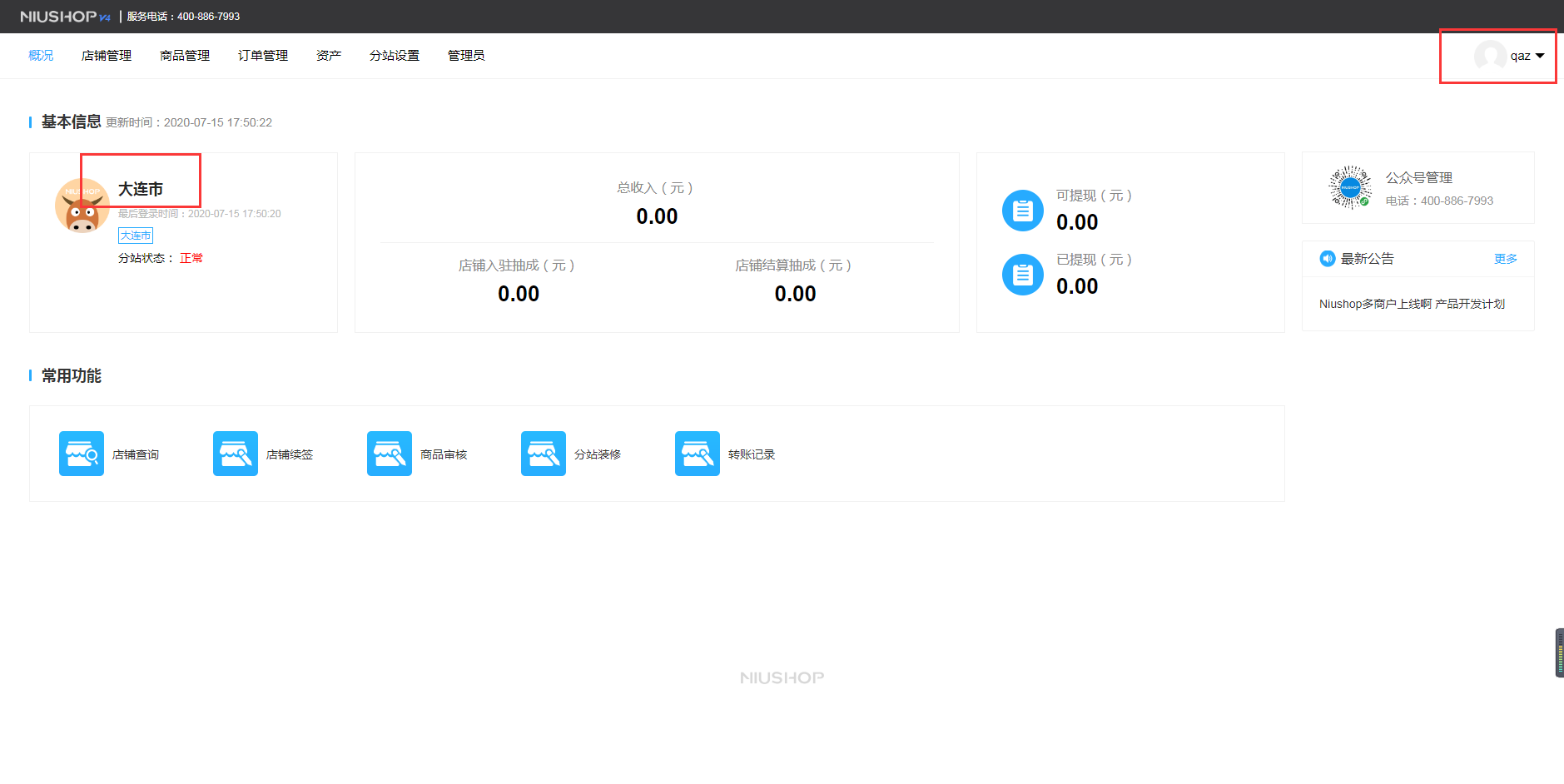## 一、如何创建城市分站
首先使用城市分站站点,要先在平台端添加城市分站
打开平台端,在平台端后台找到城市分站导航栏,点击添加城市分站
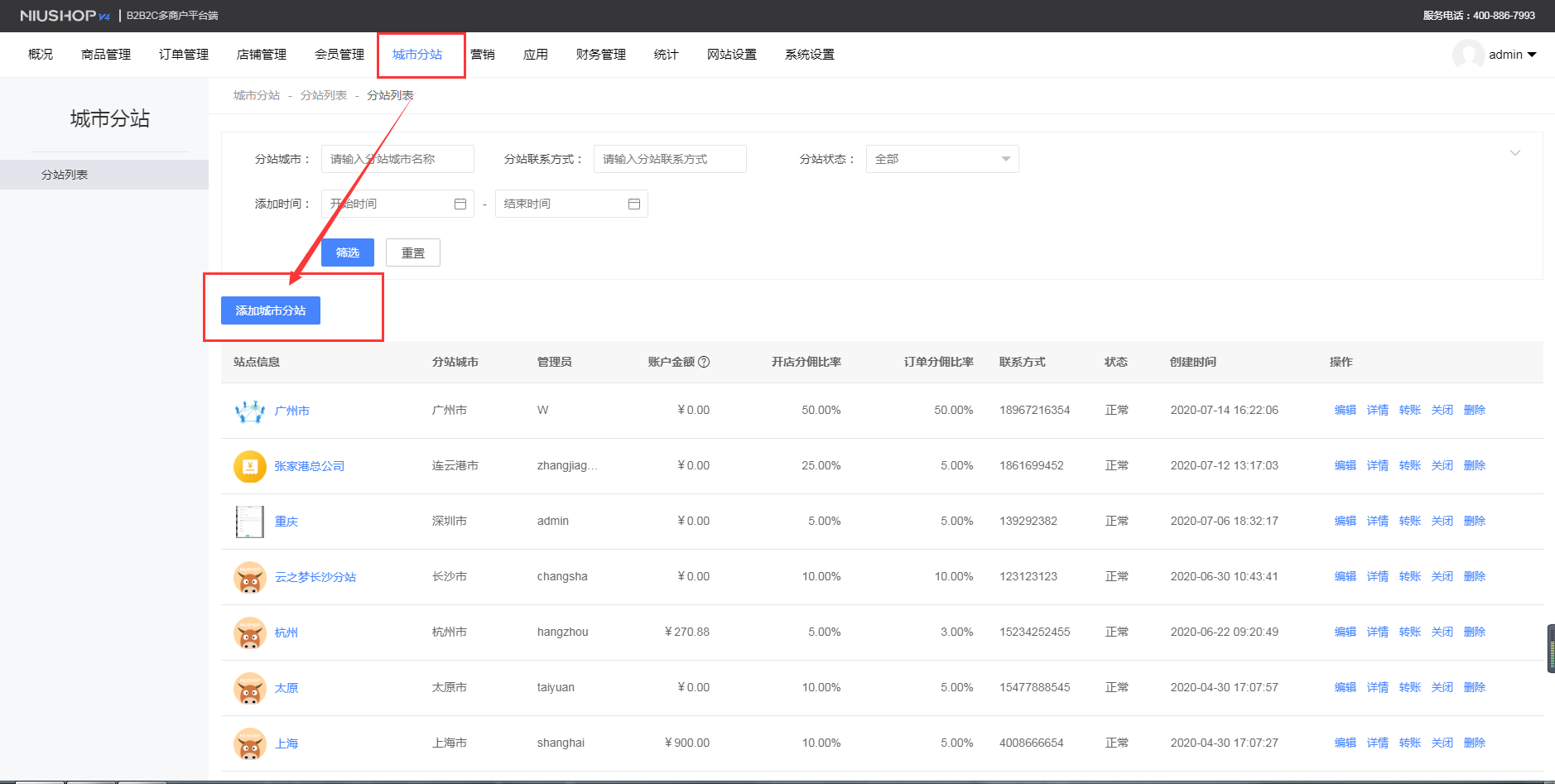
进入填写信息,重点看到分站地址,可以选择或者增加地址
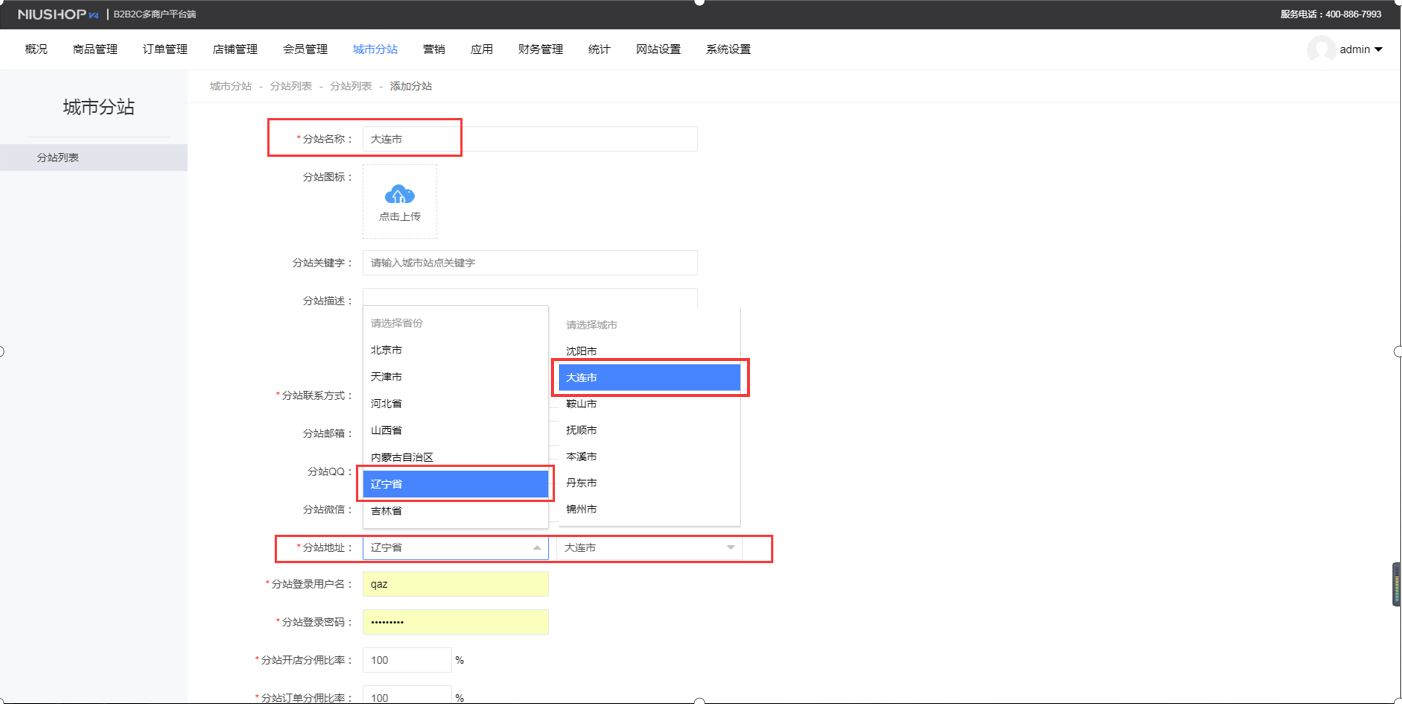
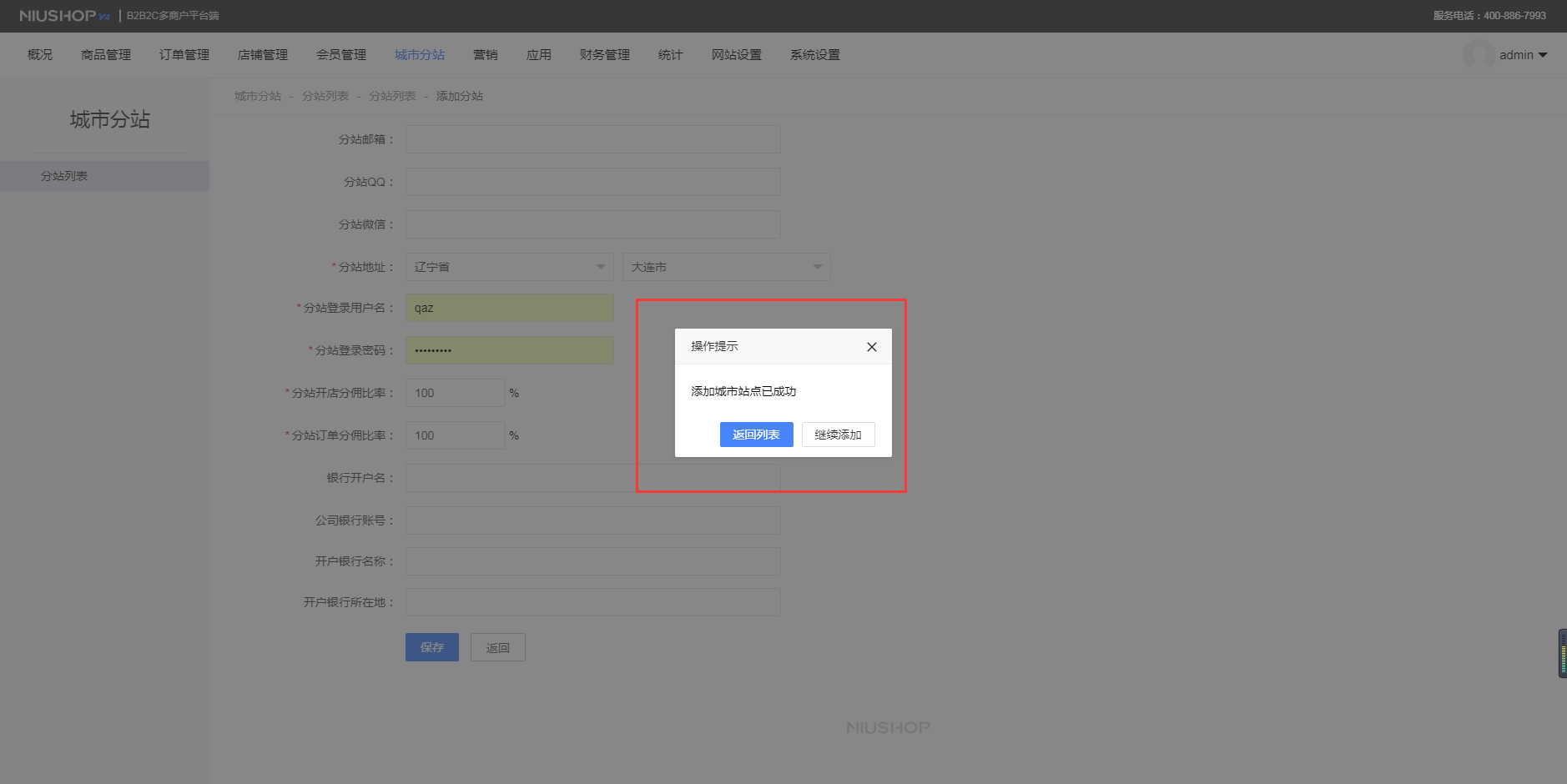
可以看到显示添加成功,点击返回列表,即可看到添加好的城市分站地址
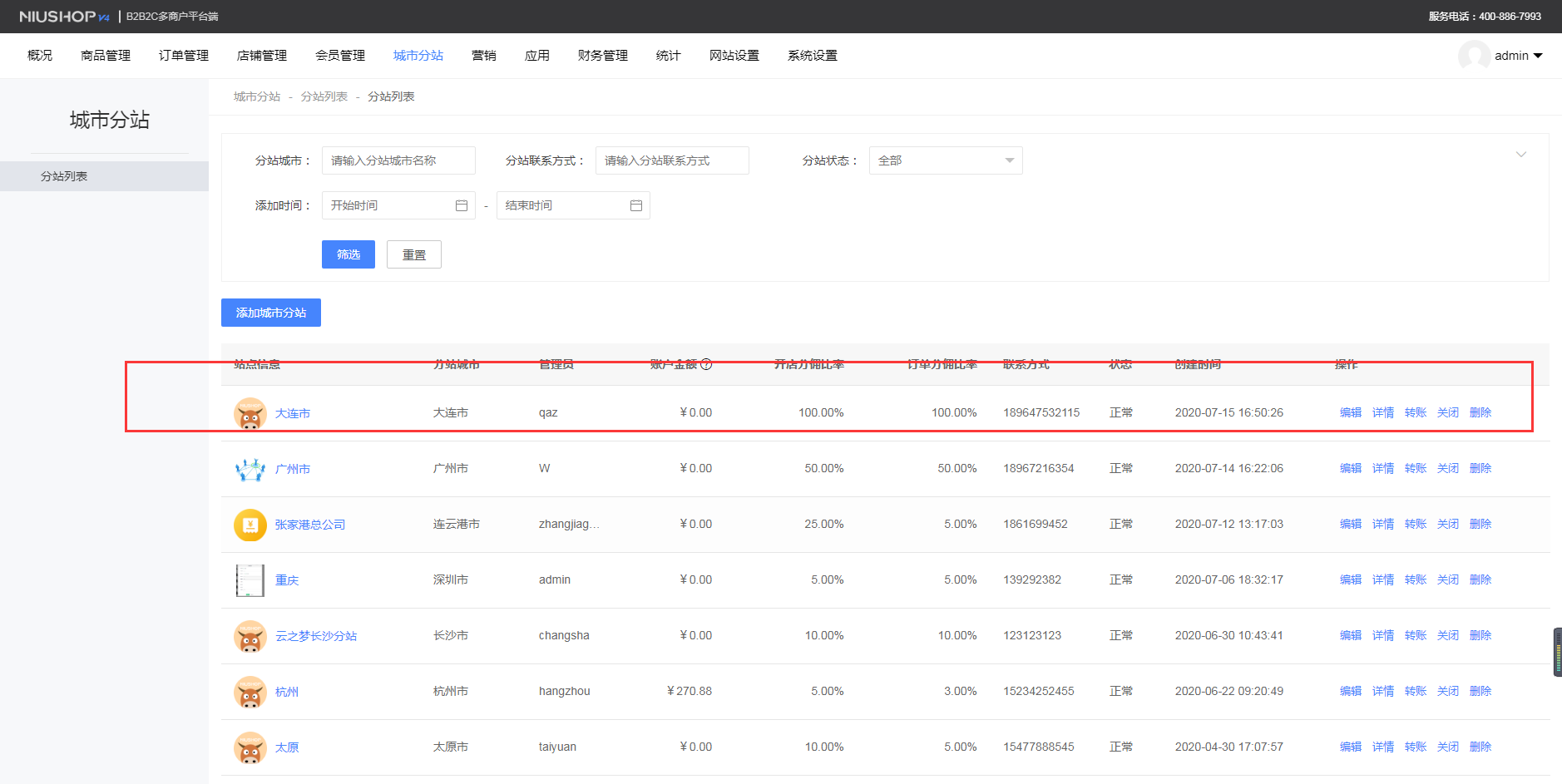
第一步:在店铺端申请入驻,如下图:
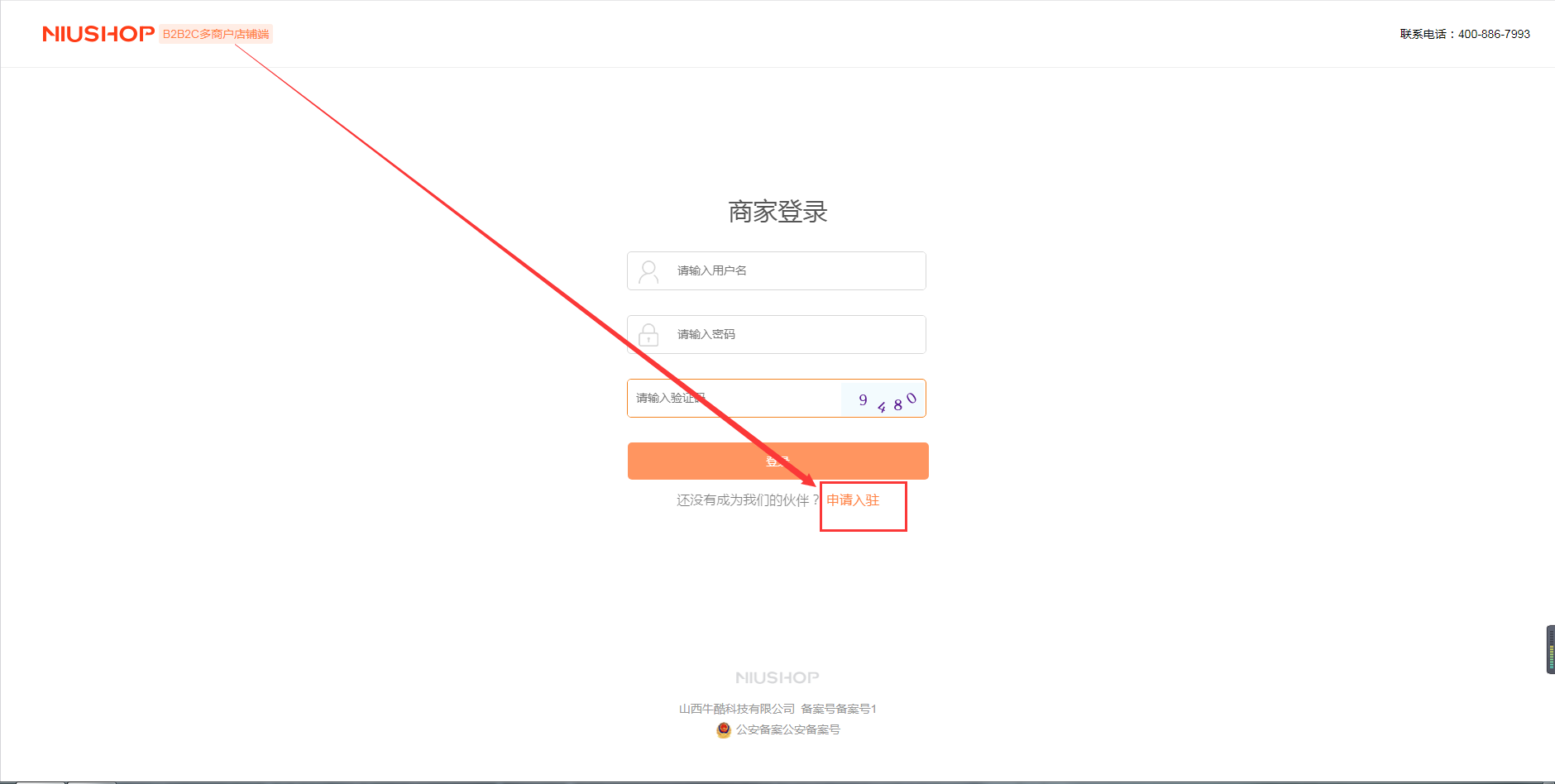
进入下图界面,填写信息:
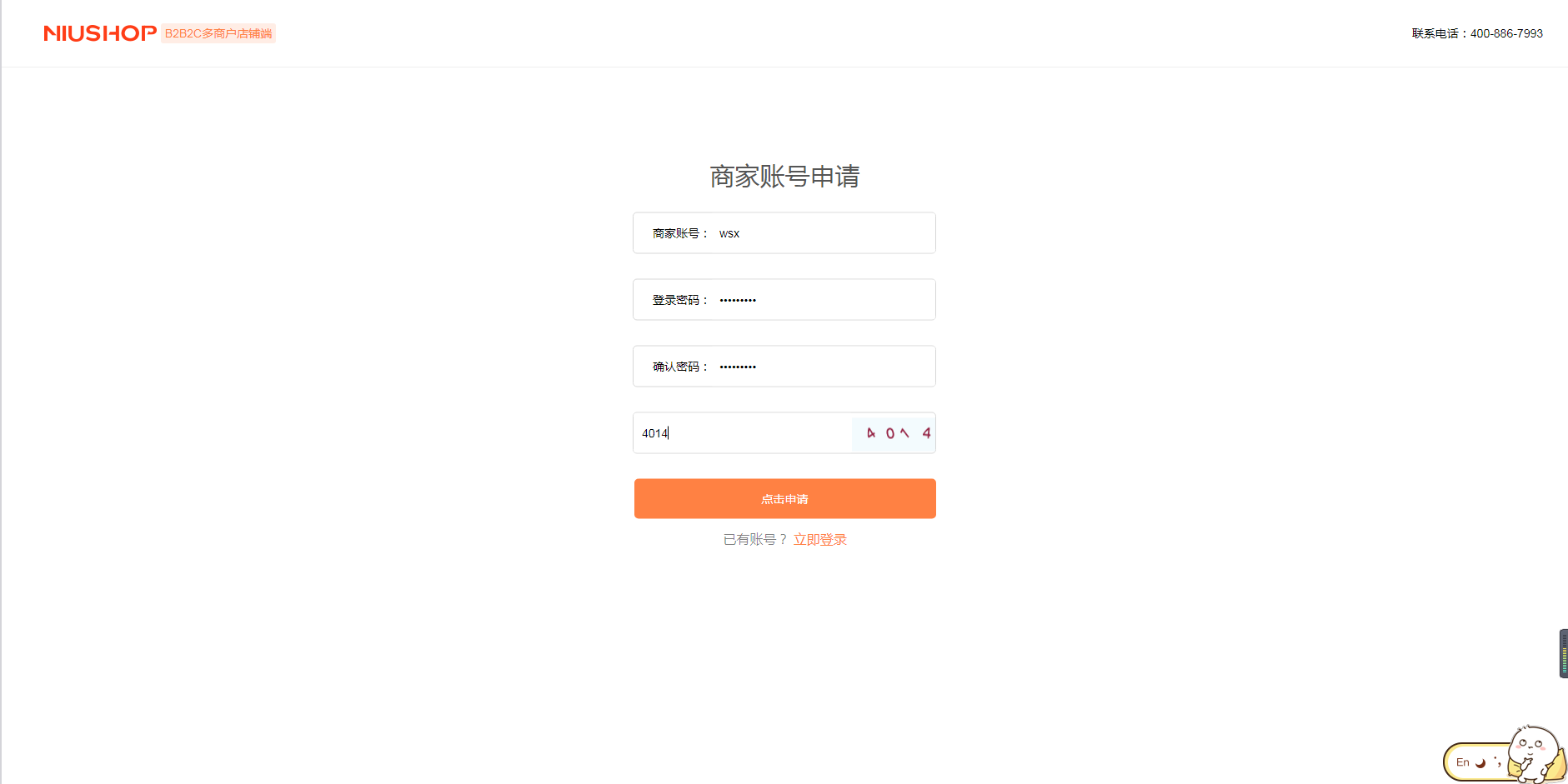
点击申请进入创建店铺方式的界面:
以下有两种方式:
第一种:快速开店
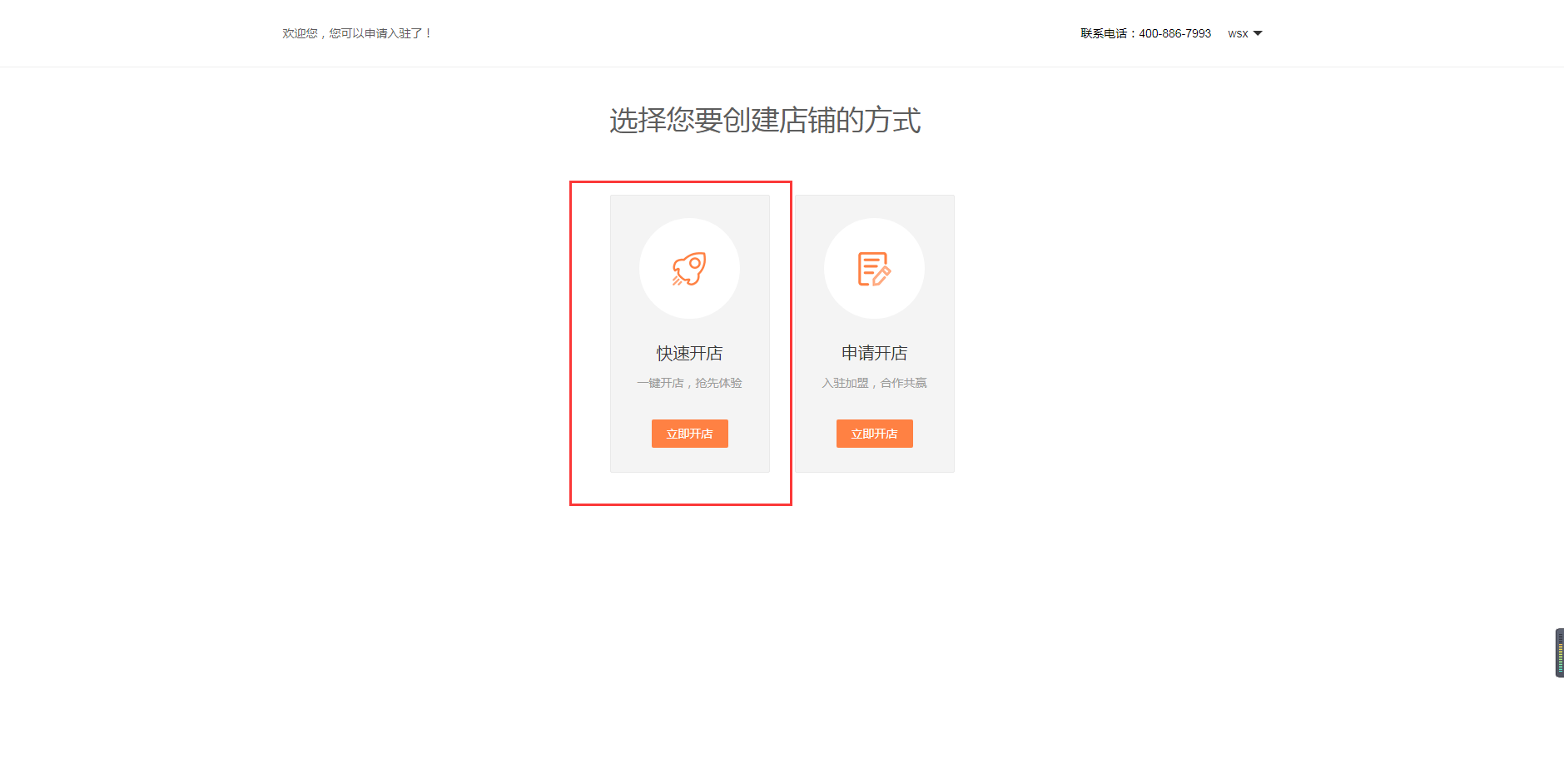
进入签订协议入驻界面:
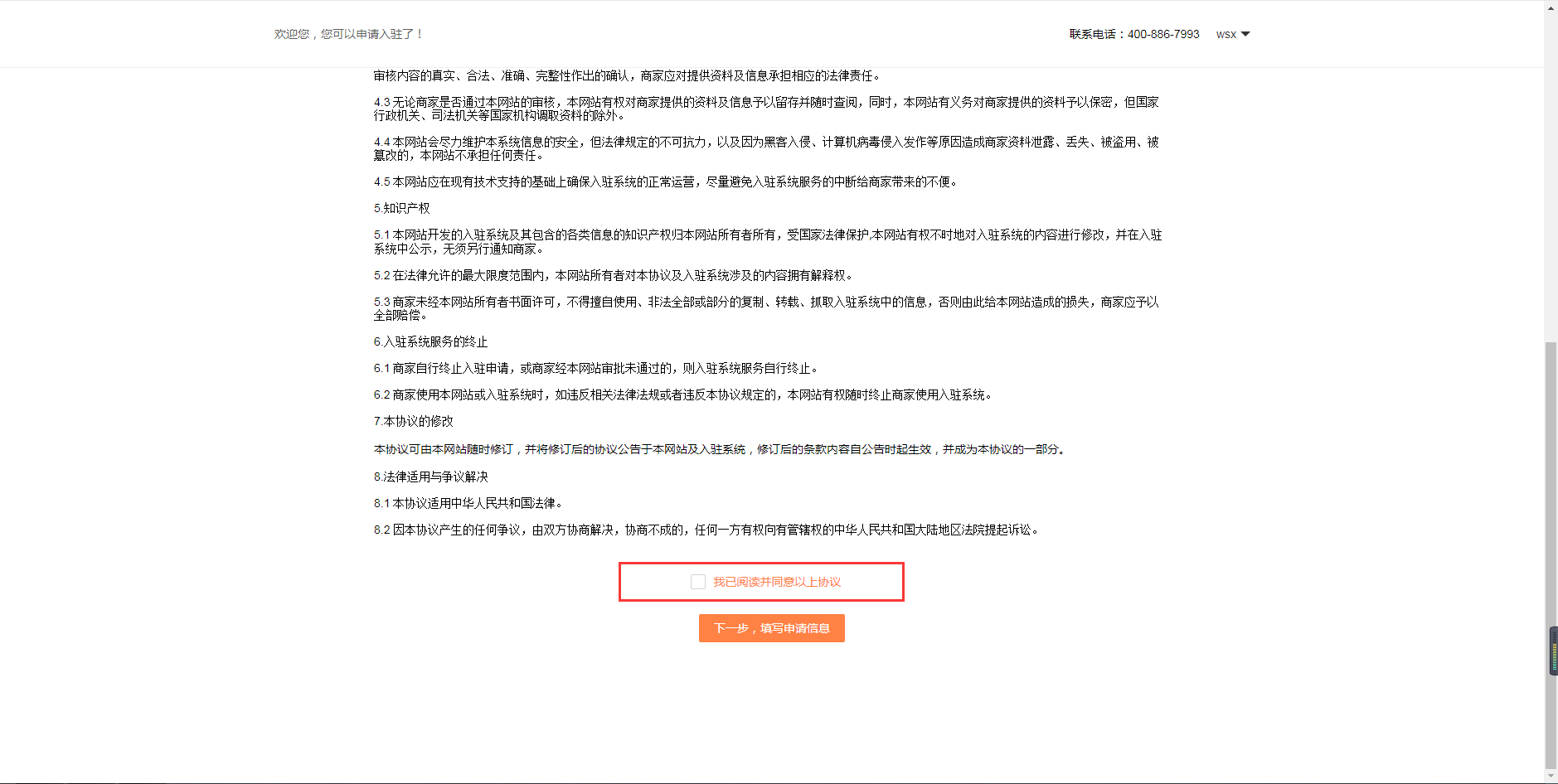
勾选我已阅读并同意,再点击下一步填写信息,填写信息
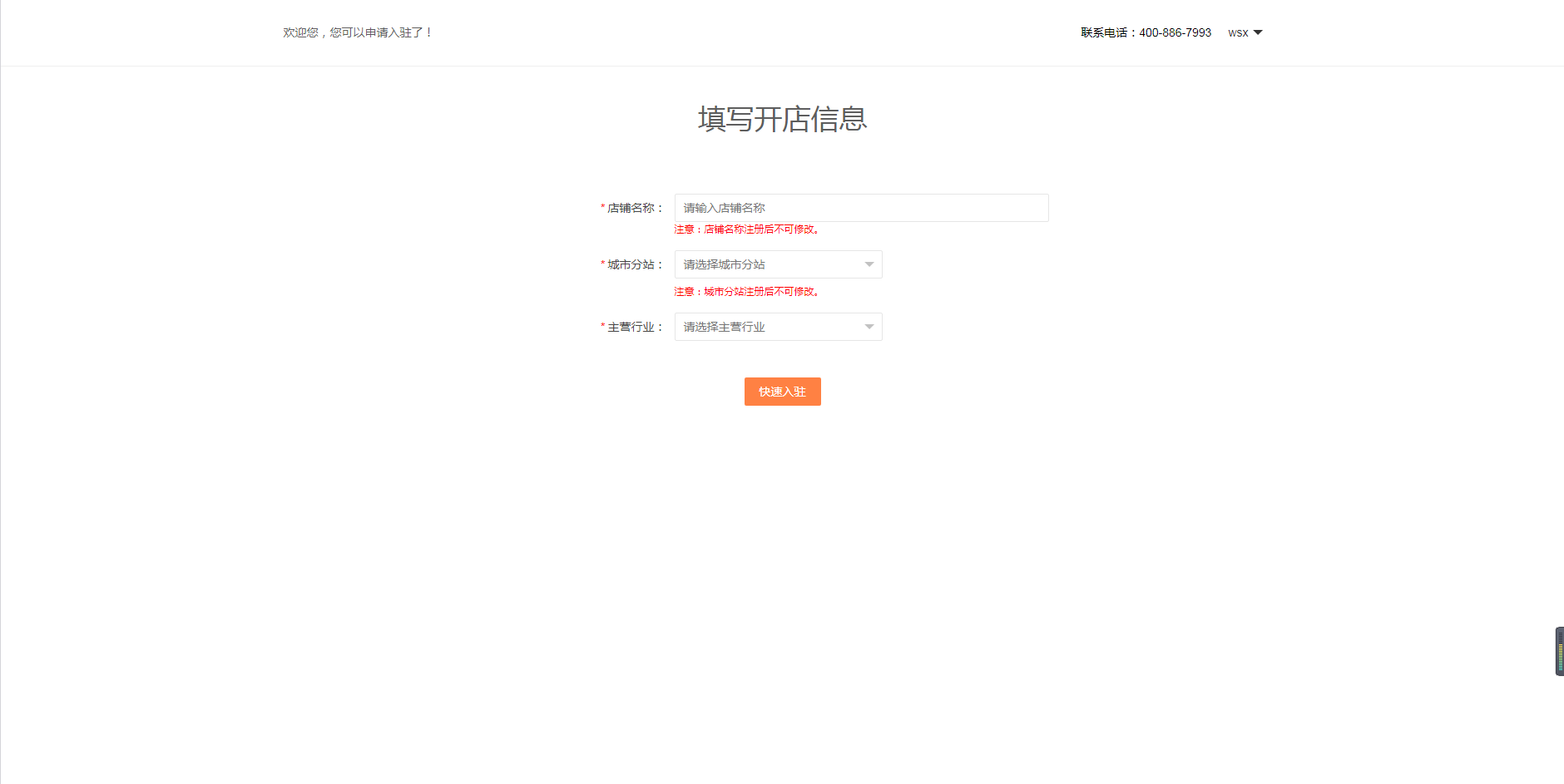
直接开店成功就可以进入店铺(注:快速开店是临时开店,有限定时间)
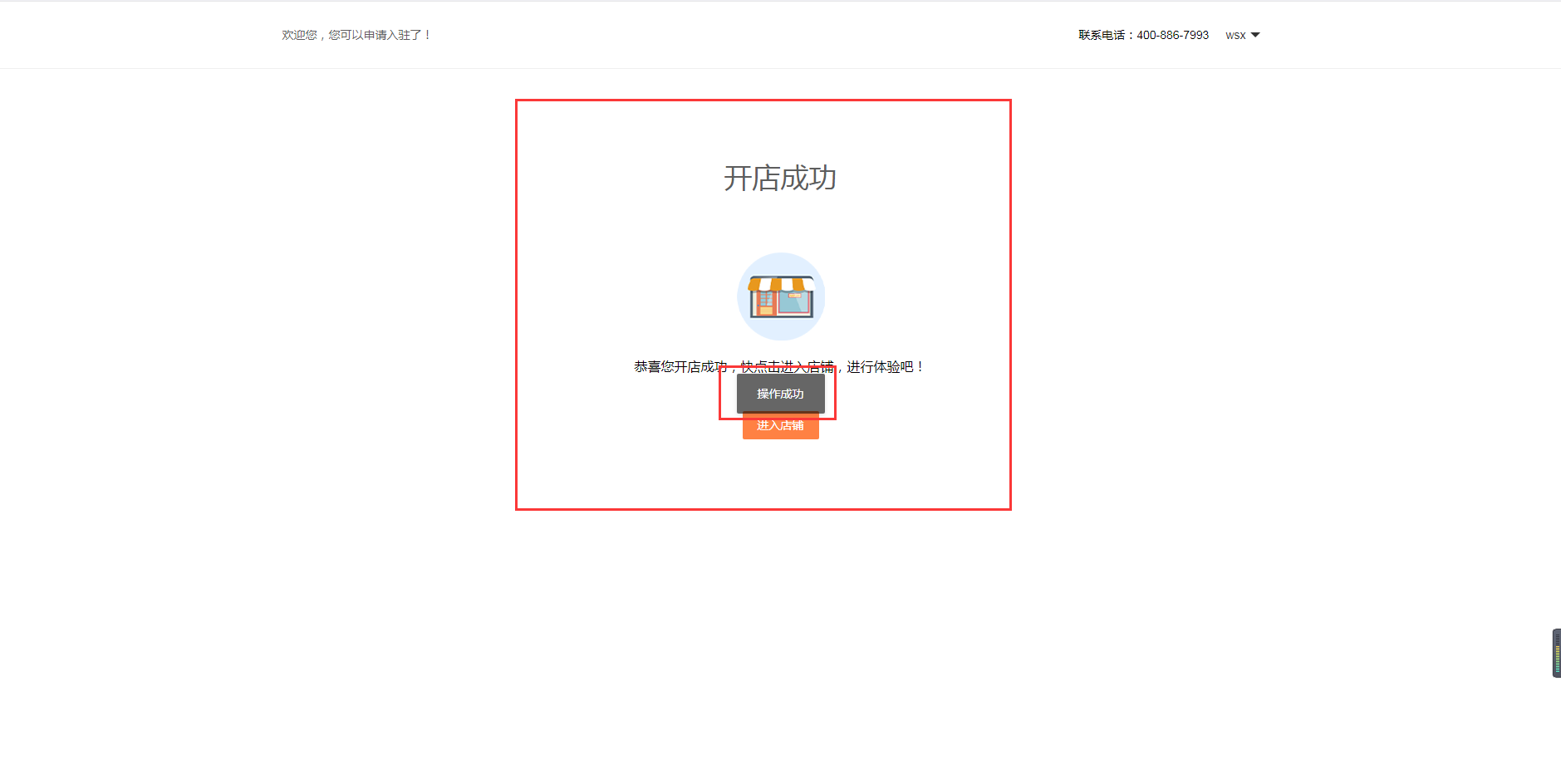
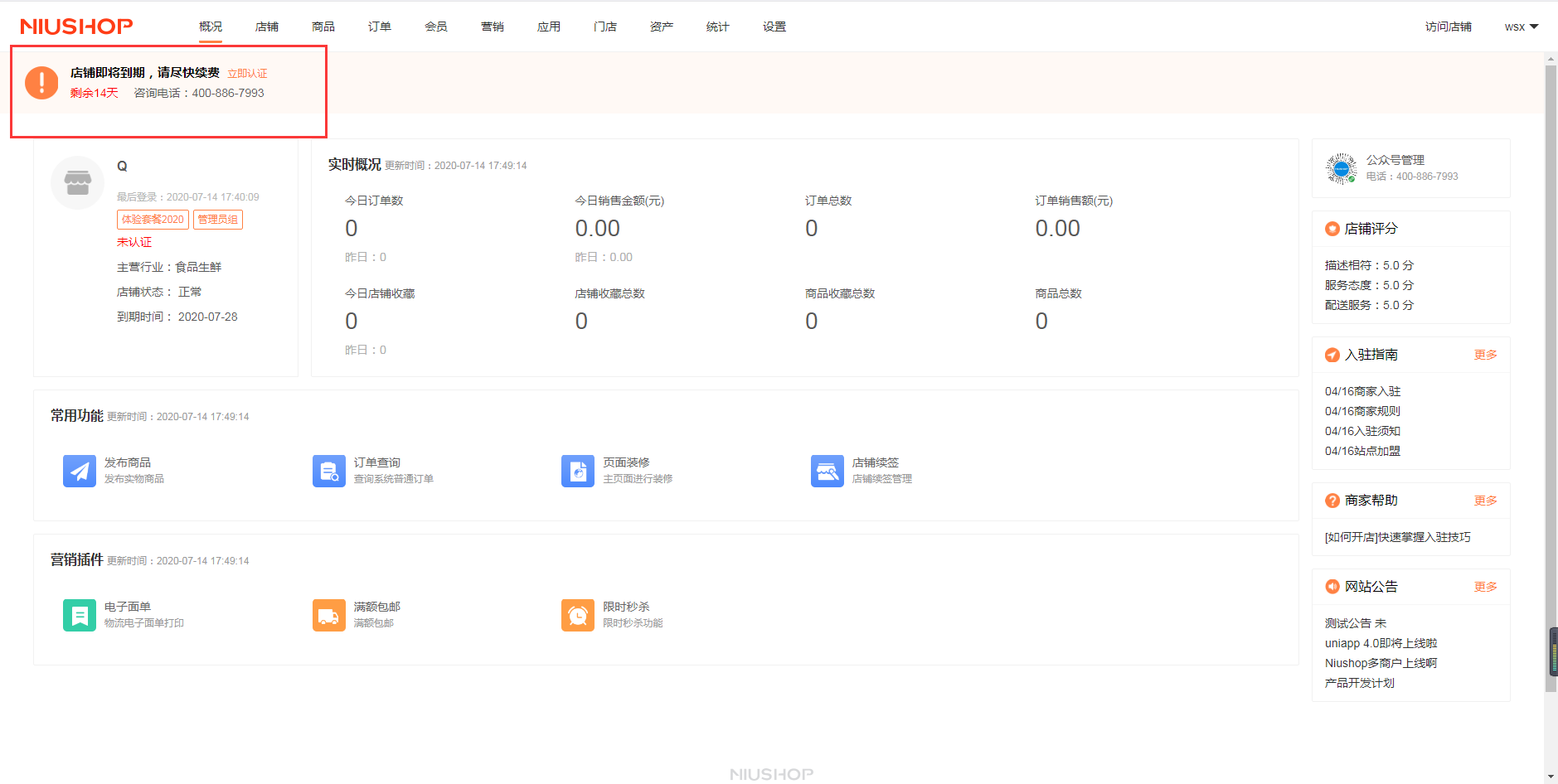
第二种:申请开店
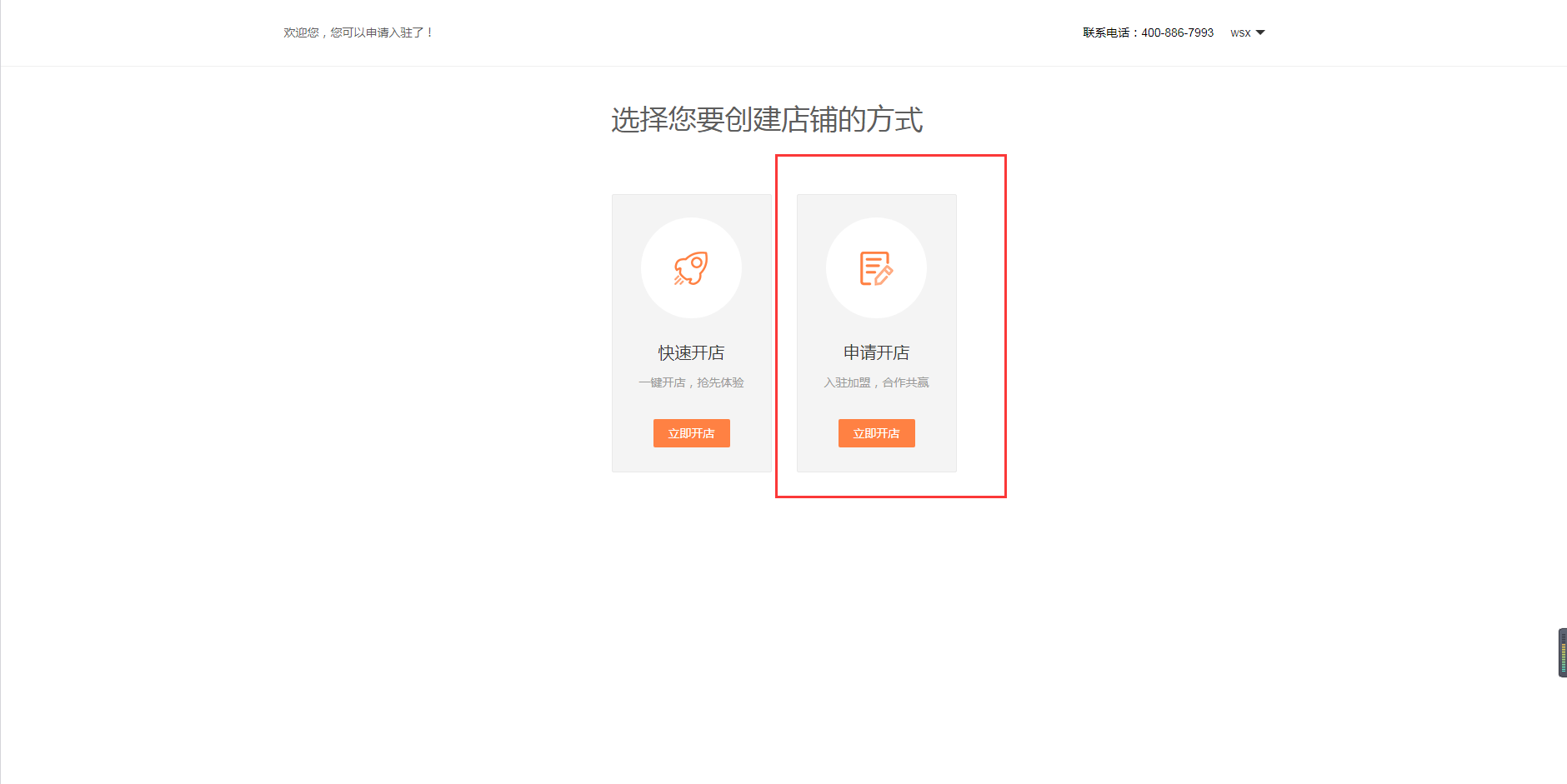
进入签订协议入驻,勾选我同意后点击下一步,填写申请信息
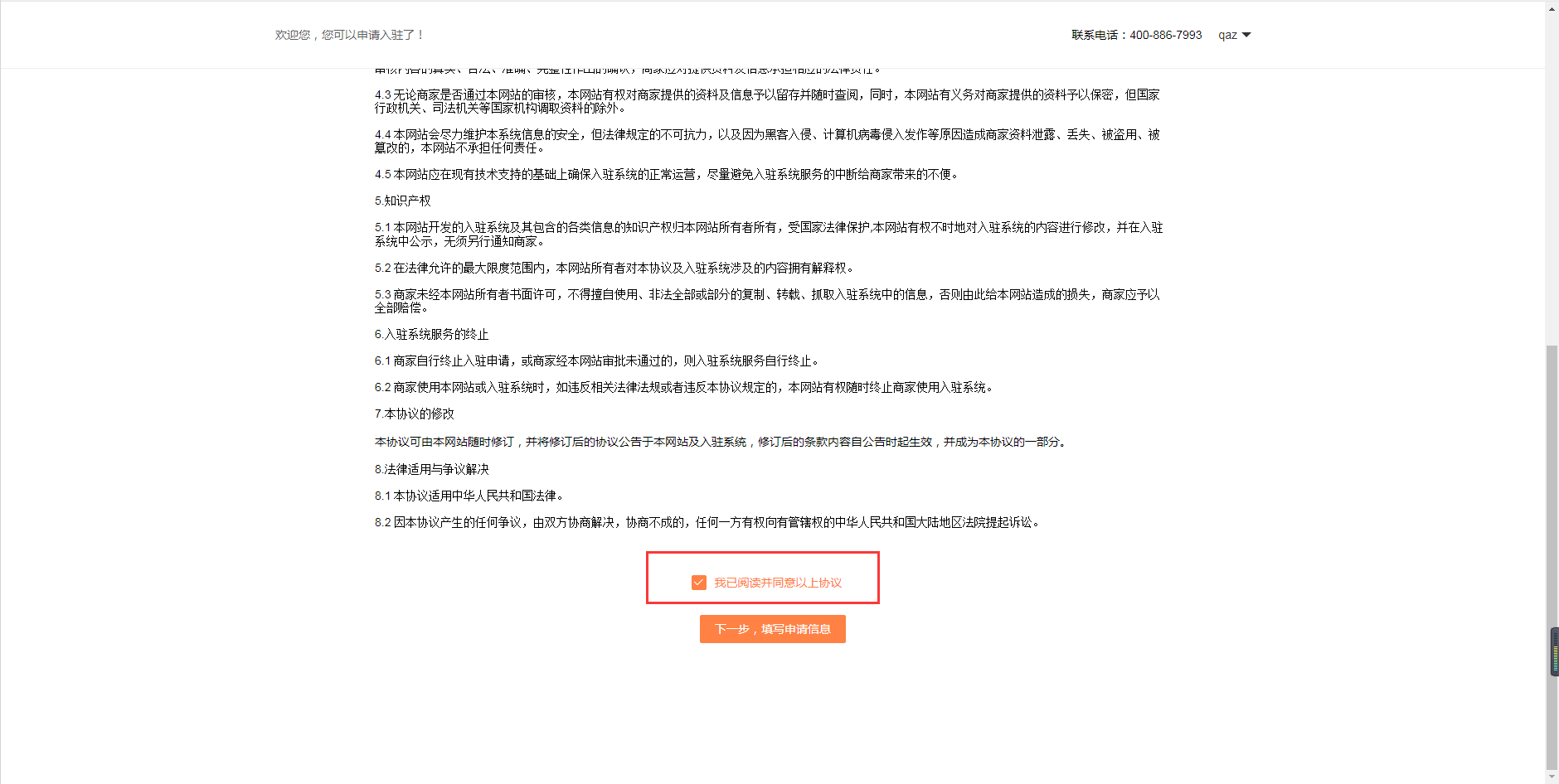
选择套餐进入下一步
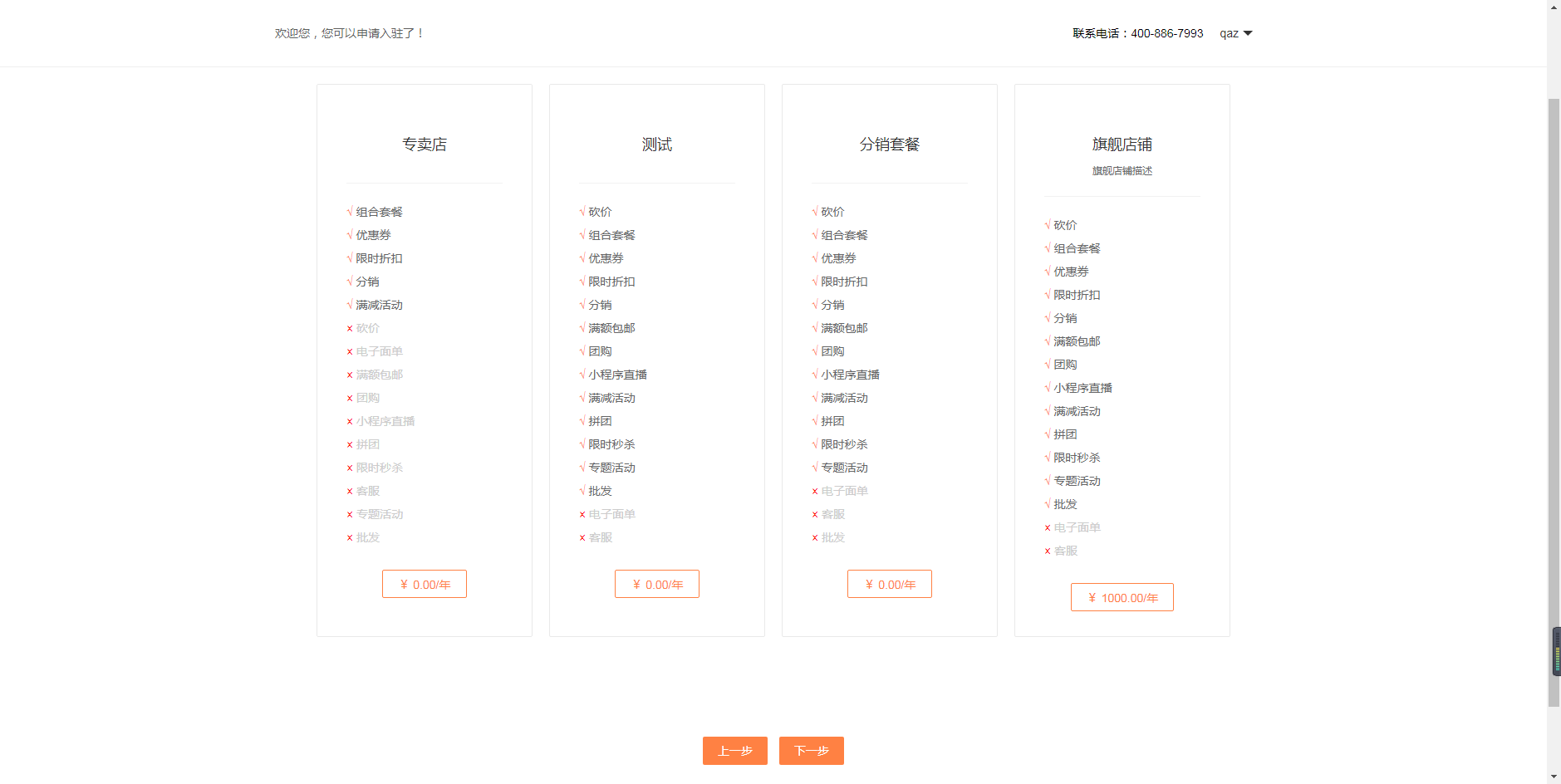
填写公司或个人认证信息
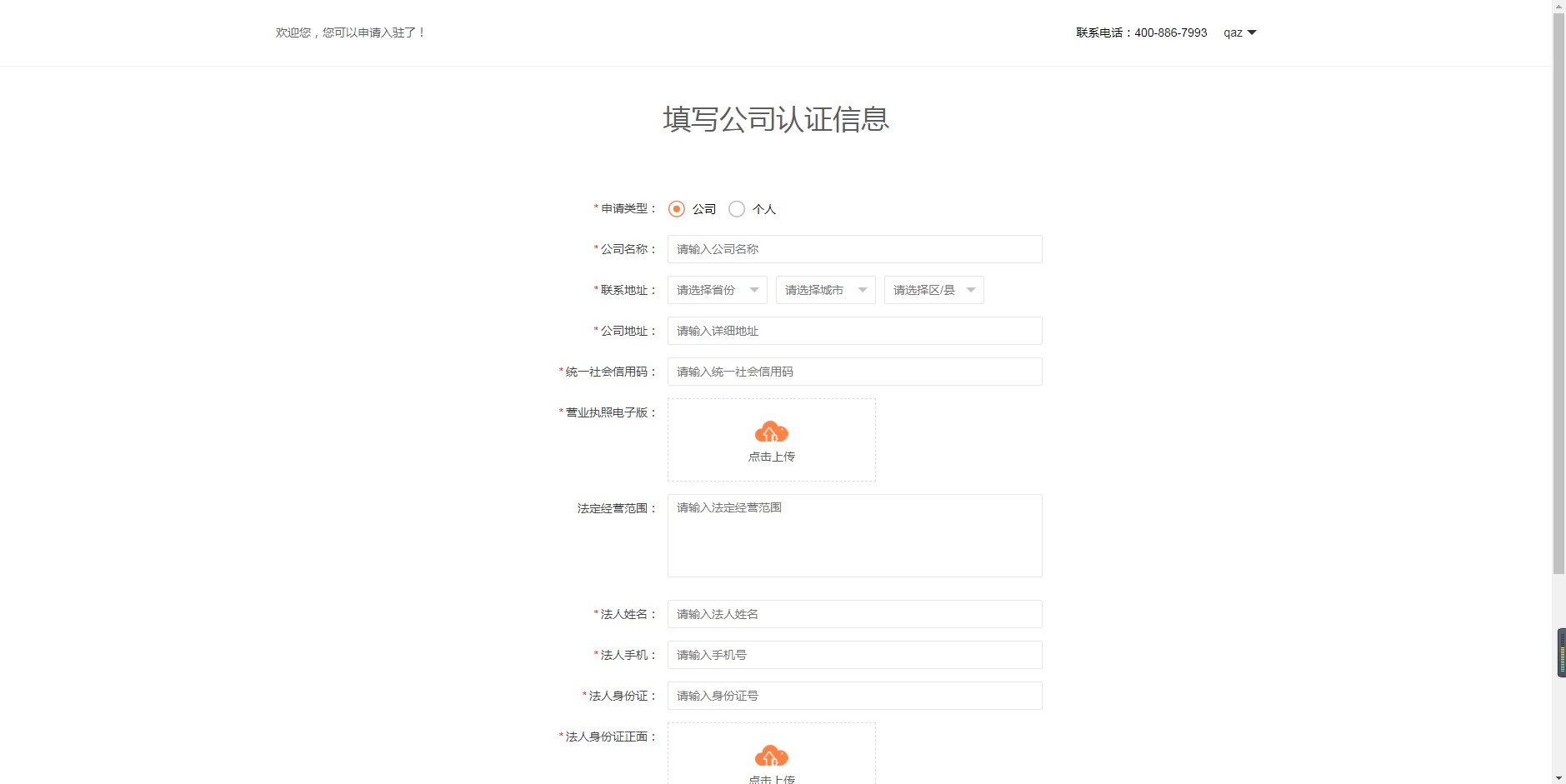
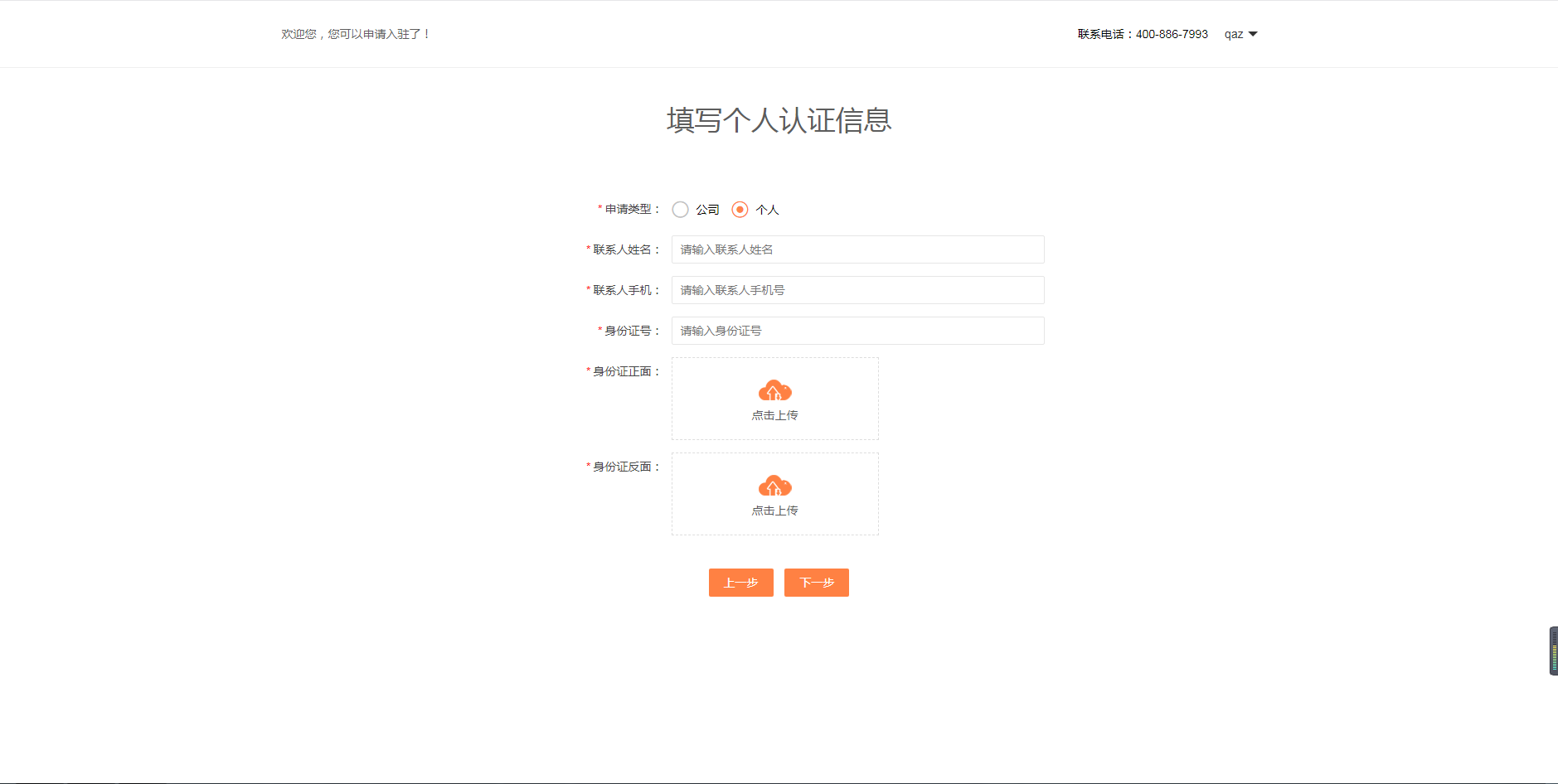
填写信息后点击下一步进入填写银行结算信息
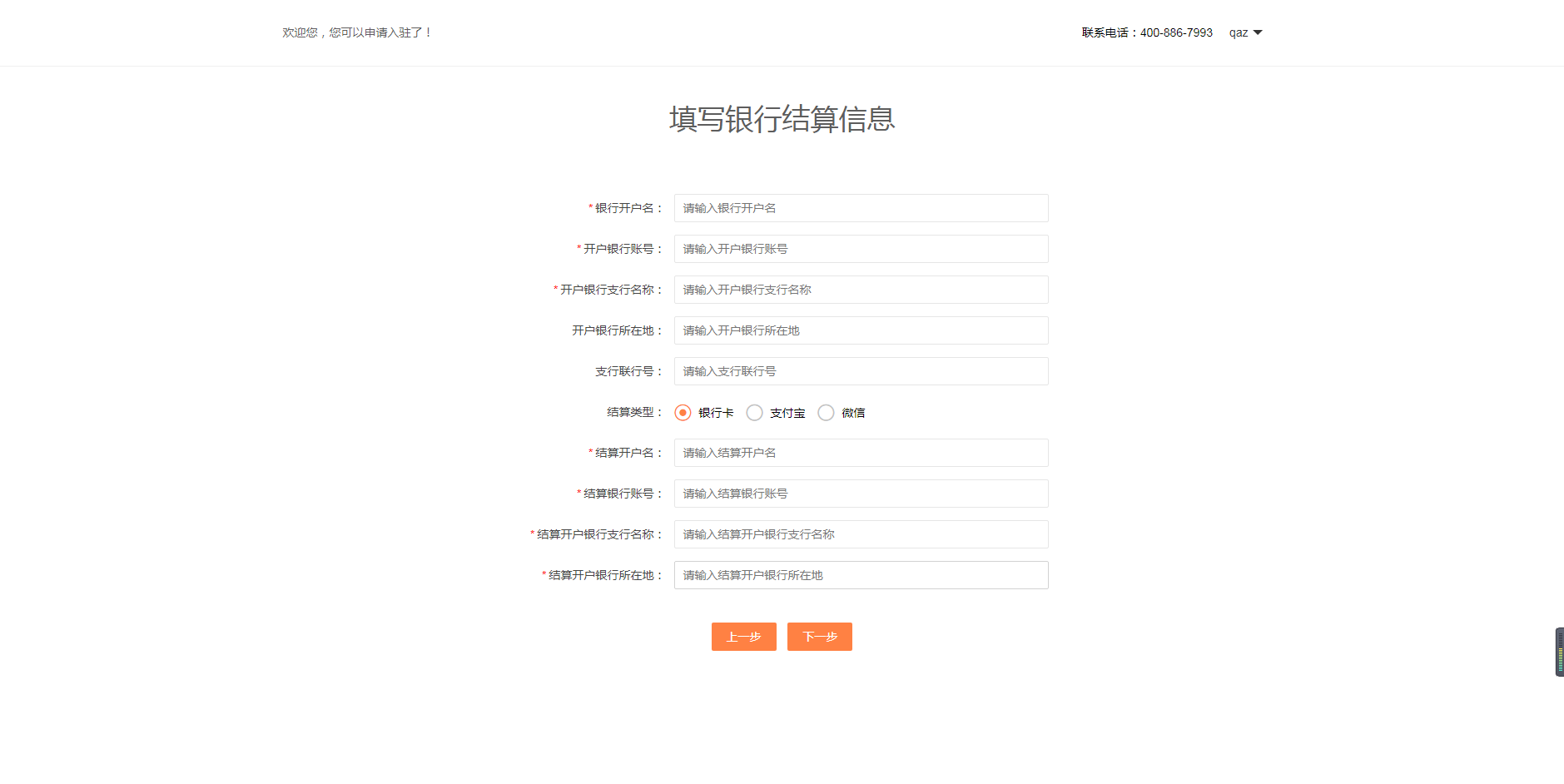
填写好进入下一步填写店铺信息
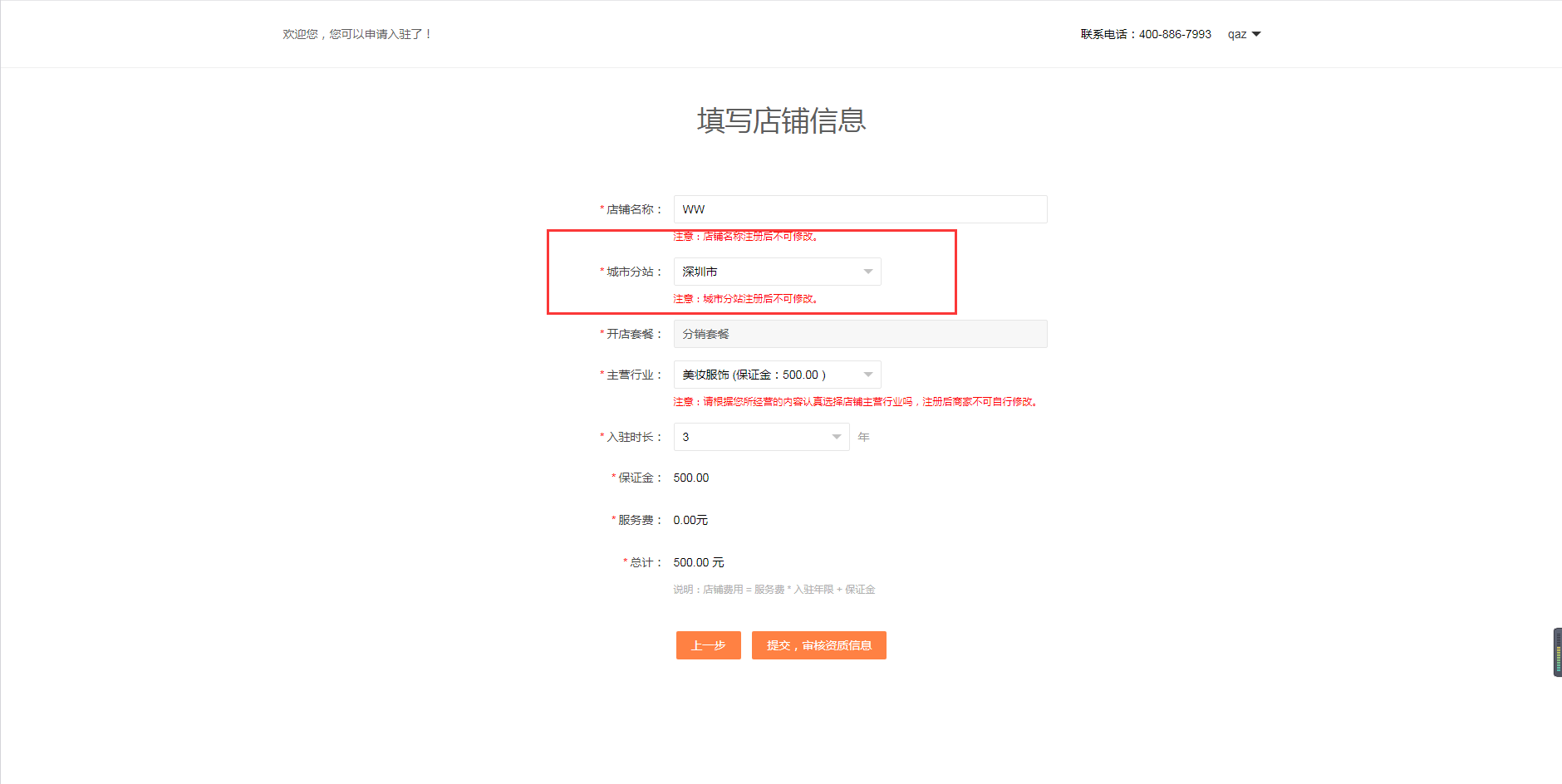
填写店铺信息时会出现选择城市分站(用到设置城市分站功能)选择之前设定好的城市分站地址,其他信息根据自己需求填写,点击提交,审核资质信息,会出现一下页面:
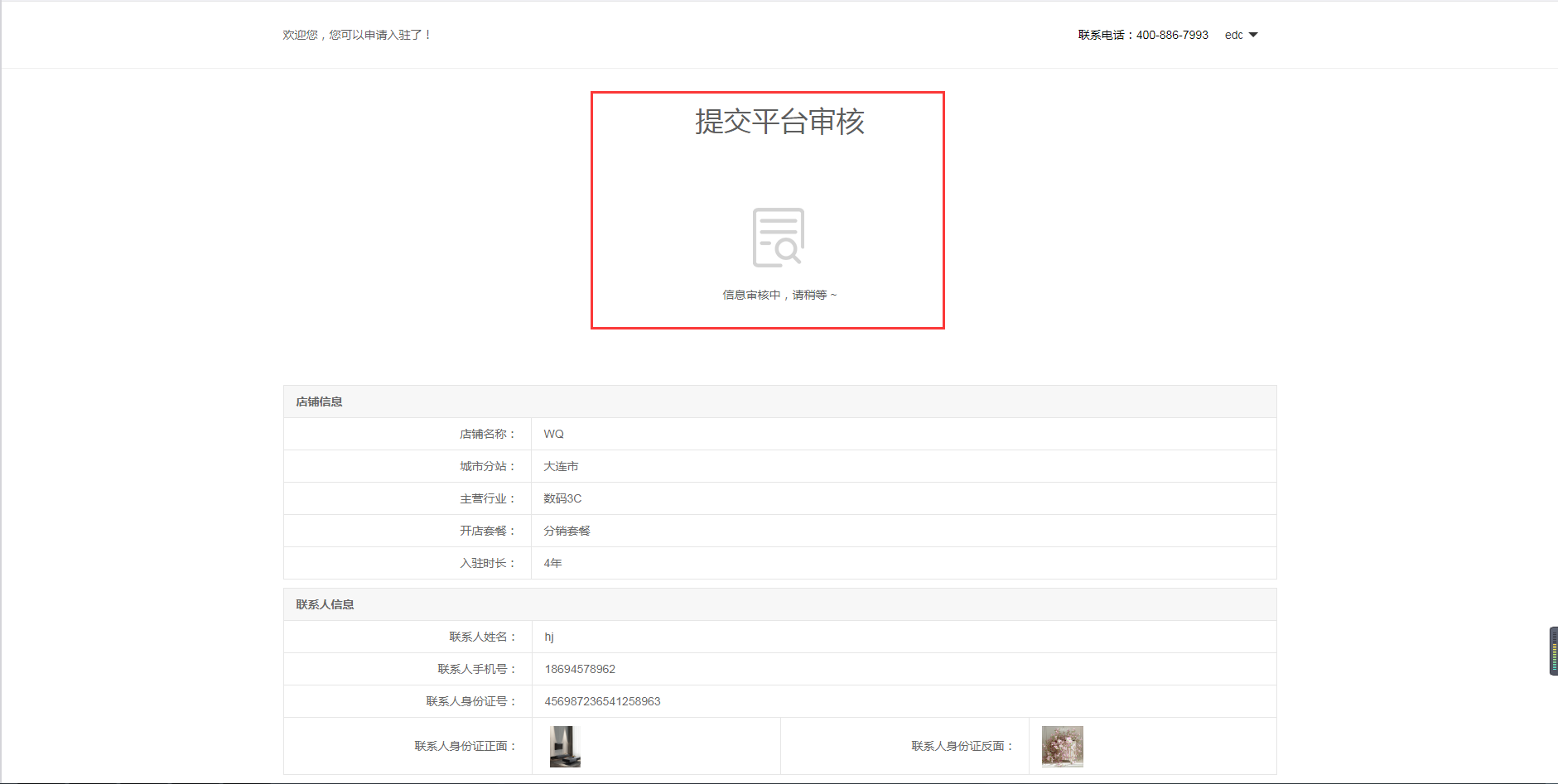
第二步:打开平台端,找到店铺管理-入驻申请,找到申请的店铺名,点击同意申请,如下图
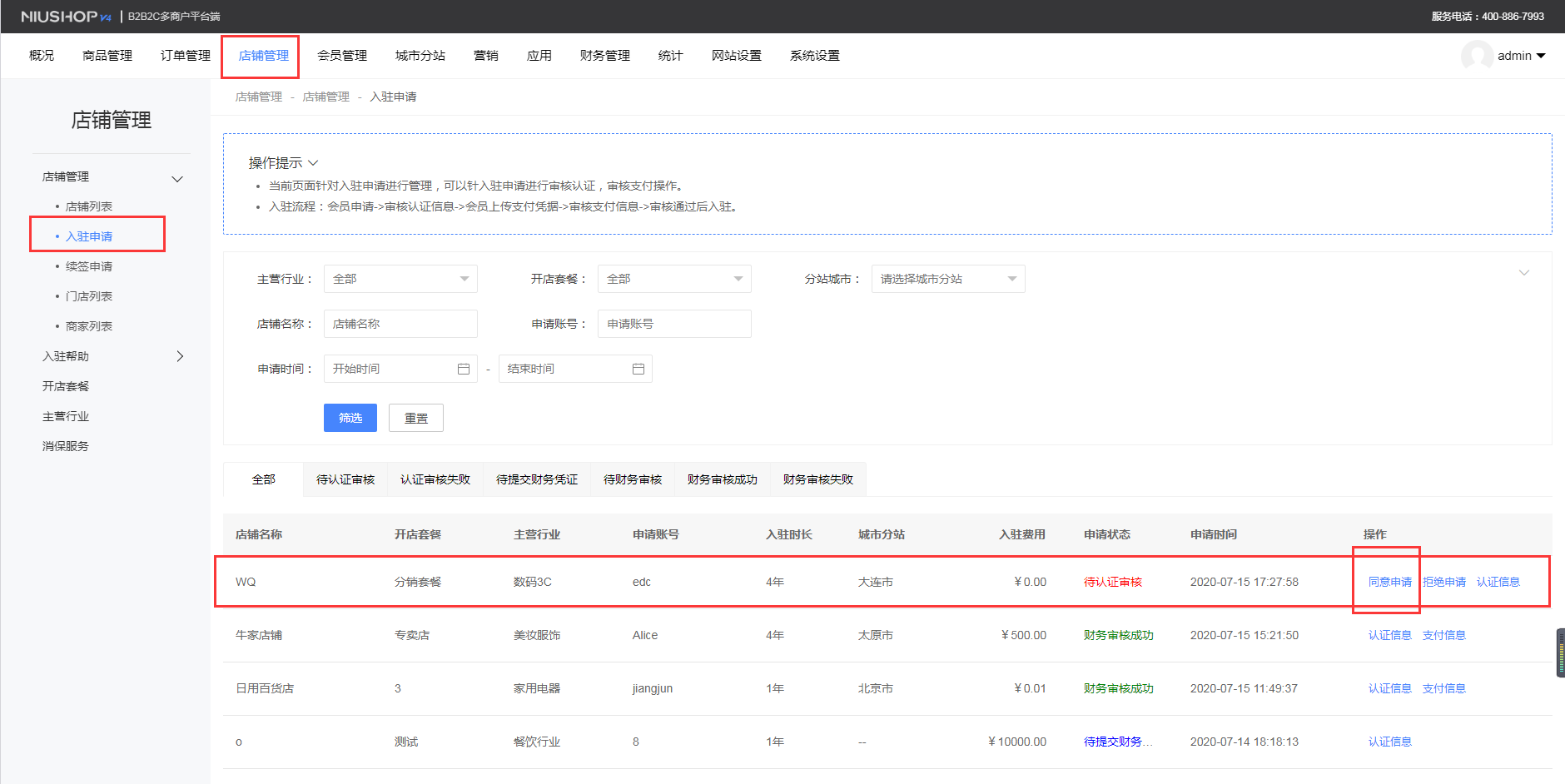
操作成功后返回店铺上一步申请的界面,刷新后可看到审核通过,填写支付凭证点击进入
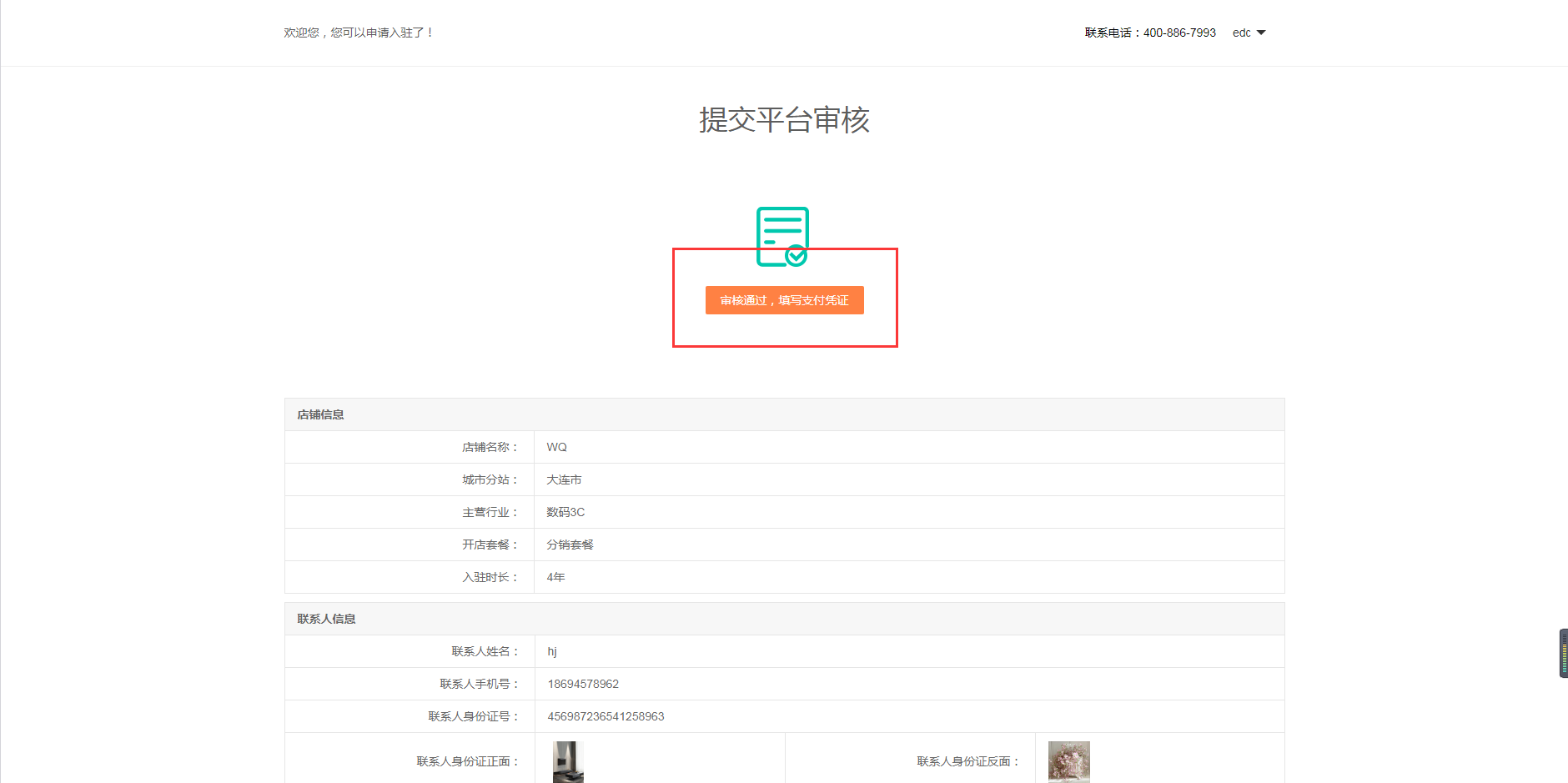
上传凭证后看到上传成功,并且点击提交
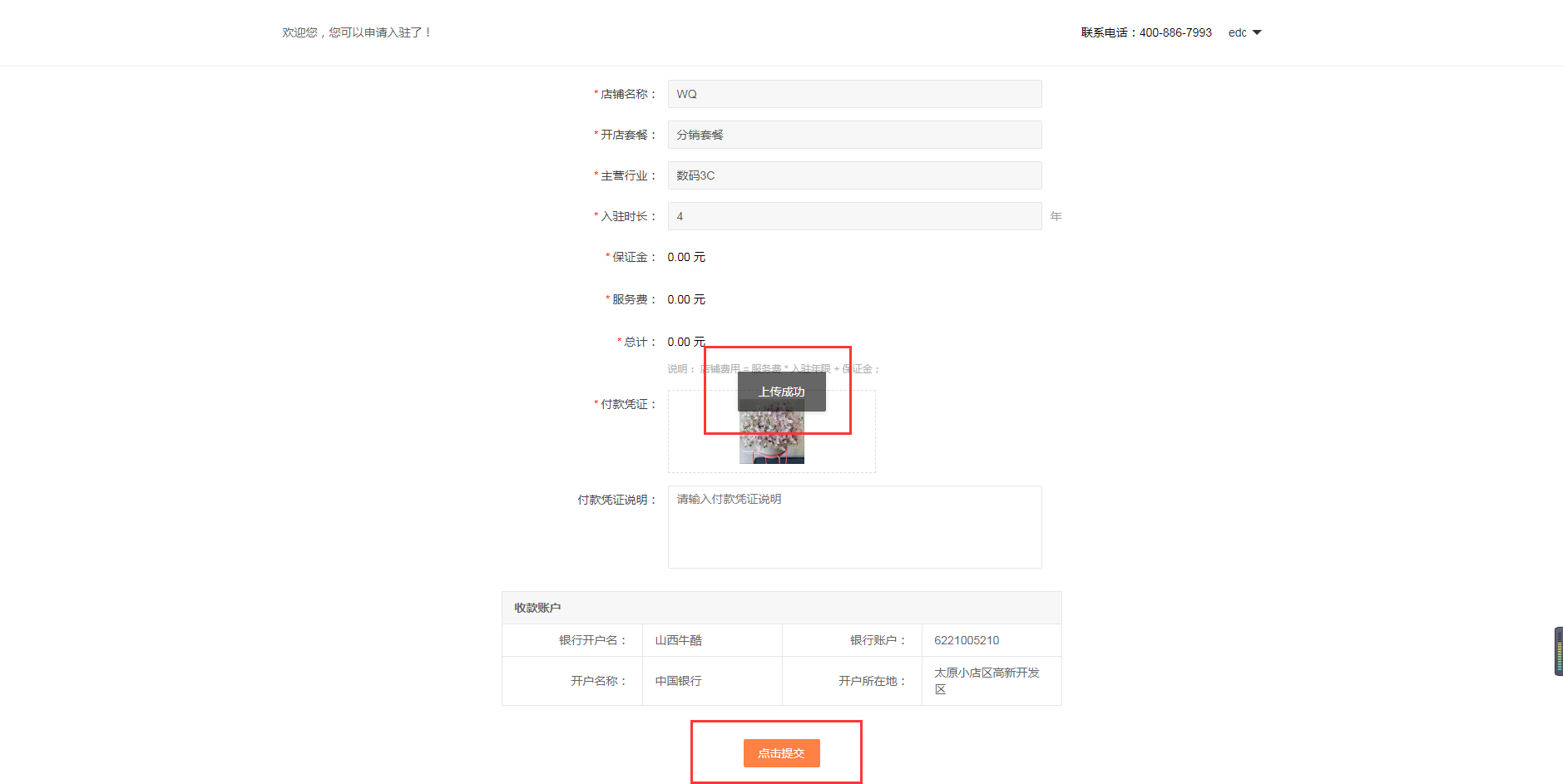
提交后返回平台端,店铺管理-入驻申请,刷新后可看到刚才申请的店铺显示待财务审核
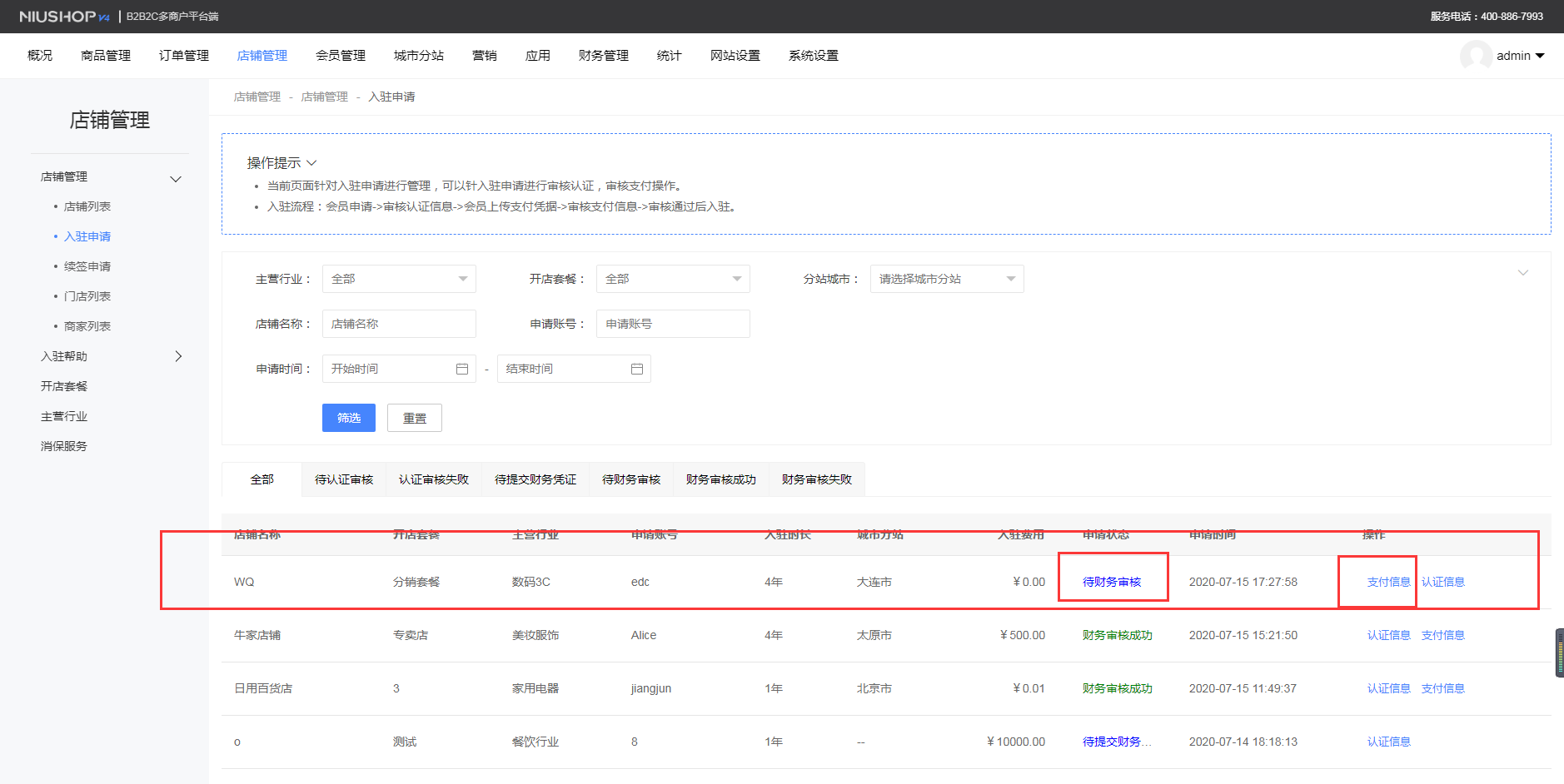
点击支付信息可看到审核的信息,填写审核意见点击通过即可
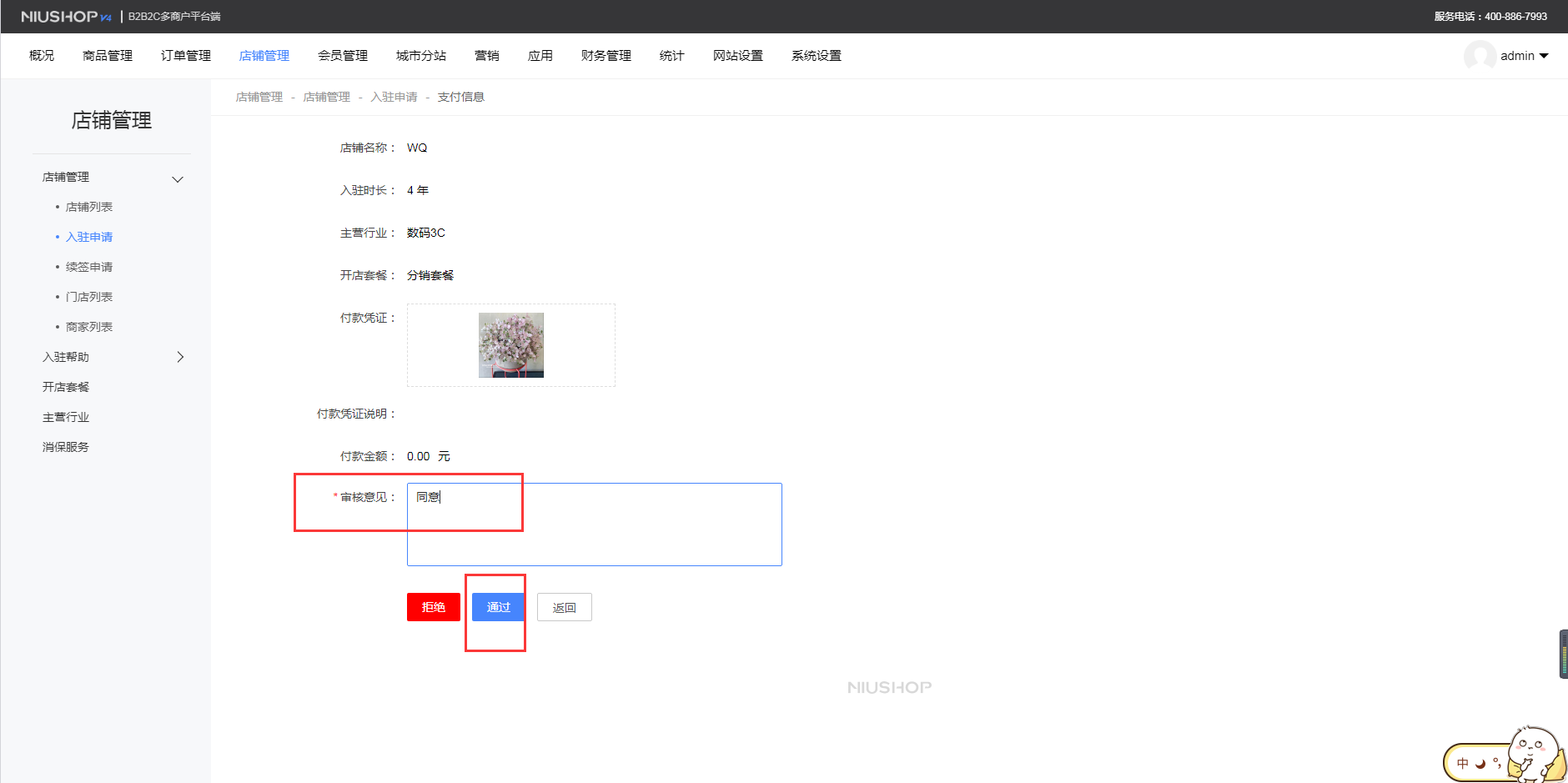
此时返回店铺端刷新即可看到进入店铺,创建成功
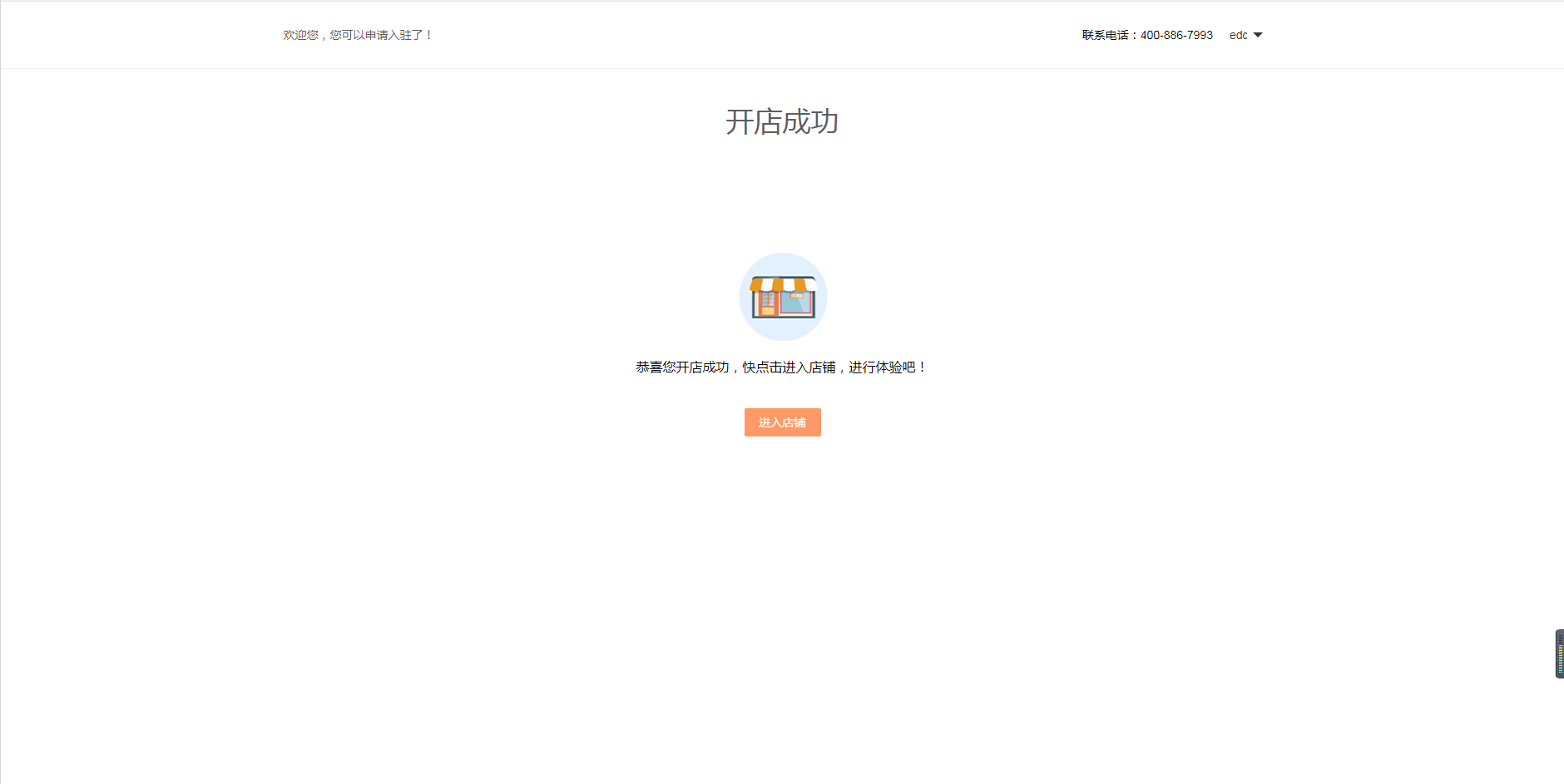
第三步:登录城市分站